يتم توفير القدرة على إخفاء المجلدات الموجودة على جهاز الكمبيوتر الخاص بك من أعين المتطفلين وفضول المستخدمين عديمي الخبرة في نظام التشغيل Windows. ومع ذلك ، فإن أولئك الذين يريدون معرفة المعلومات الموجودة في كل دليل على الكمبيوتر بالضبط يمكنهم عرض جميع المجلدات المخفية وفحص محتوياتها.
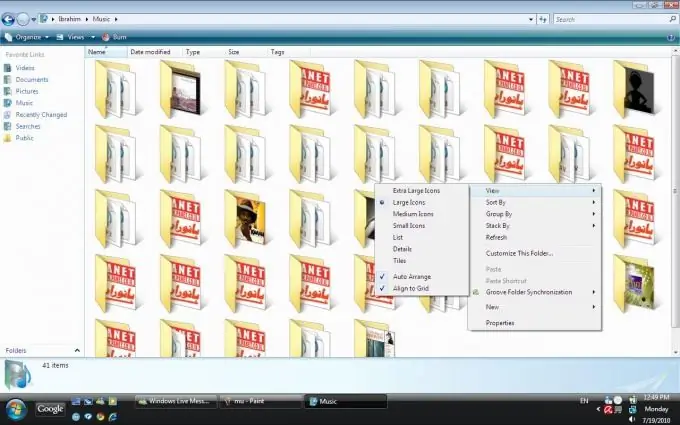
تعليمات
الخطوة 1
للقيام بذلك ، عليك القيام بالعديد من الإجراءات ، اعتمادًا على إصدار نظام التشغيل. إذا كنت تستخدم نظام التشغيل Windows Vista والإصدارات الأحدث من النظام ، لعرض جميع المجلدات المخفية ، انتقل من خلال قائمة ابدأ في لوحة التحكم. في قائمة الإعدادات المتاحة للتغيير ، حدد مجموعة "خيارات المجلد" وانتقل إليها. سيتم فتح نافذة جديدة لخصائص عرض المجلد أمامك.
الخطوة 2
سترى نفس النافذة في نظام التشغيل Windows XP ، بعد إدخال أي مجلد ، حدد الأمر "خصائص …" من قائمة "عرض". تتكون نافذة عرض إعدادات العرض من عدة علامات تبويب. لإظهار جميع المجلدات المخفية ، انتقل إلى علامة التبويب "عرض".
الخطوه 3
في الجزء السفلي من النافذة ، سترى قائمة من الإعدادات الإضافية لعرض الملفات والمجلدات. سيساعدك إعداد العنصر الفرعي "الملفات والمجلدات المخفية" على عرض جميع المجلدات المخفية. حدد خيار "إظهار الملفات والمجلدات المخفية". بعد ذلك انقر فوق "تطبيق" في الجزء السفلي من النافذة. الآن ، من خلال فتح كل مجلد يحتوي على مجلدات فرعية وملفات مخفية ، لا يمكنك رؤية محتوياتها فحسب ، بل يمكنك أيضًا العمل معها بشكل كامل ، بما في ذلك التحرير والحذف وإنشاء ملفات جديدة.
الخطوة 4
ومع ذلك ، هناك حالات يتعذر فيها عرض جميع المجلدات والملفات المخفية باستخدام الطريقة القياسية الموضحة. قد يكون هذا بسبب وجود فيروسات في النظام أو خلل في Explorer. في هذه الحالة ، يتم علاج الفيروس بالطرق القياسية. تعطل المستكشف - من خلال التغييرات اليدوية على المعلمات في التسجيل وبمساعدة التعديلات المكتوبة خصيصًا للمستخدمين الأقل خبرة.






